當 iPhone 裝太多 App 時,多數人習慣都會在 iPhone 螢幕最底下的Dock 工具列區塊中放入常用的App,但是你有沒有發現最多只能夠放4個 App ,如何超過4個App呢?這次就來教大家免越獄的iOS隱藏技巧,讓iPhone 底下的Dock也能放超過N個App。

替iPhone 螢幕下方Dock 加入超過4 個App 以上方法
首先久壓點擊 iPhone 螢幕最底下Dock工具列上的 App ,選擇「編輯主畫面」。
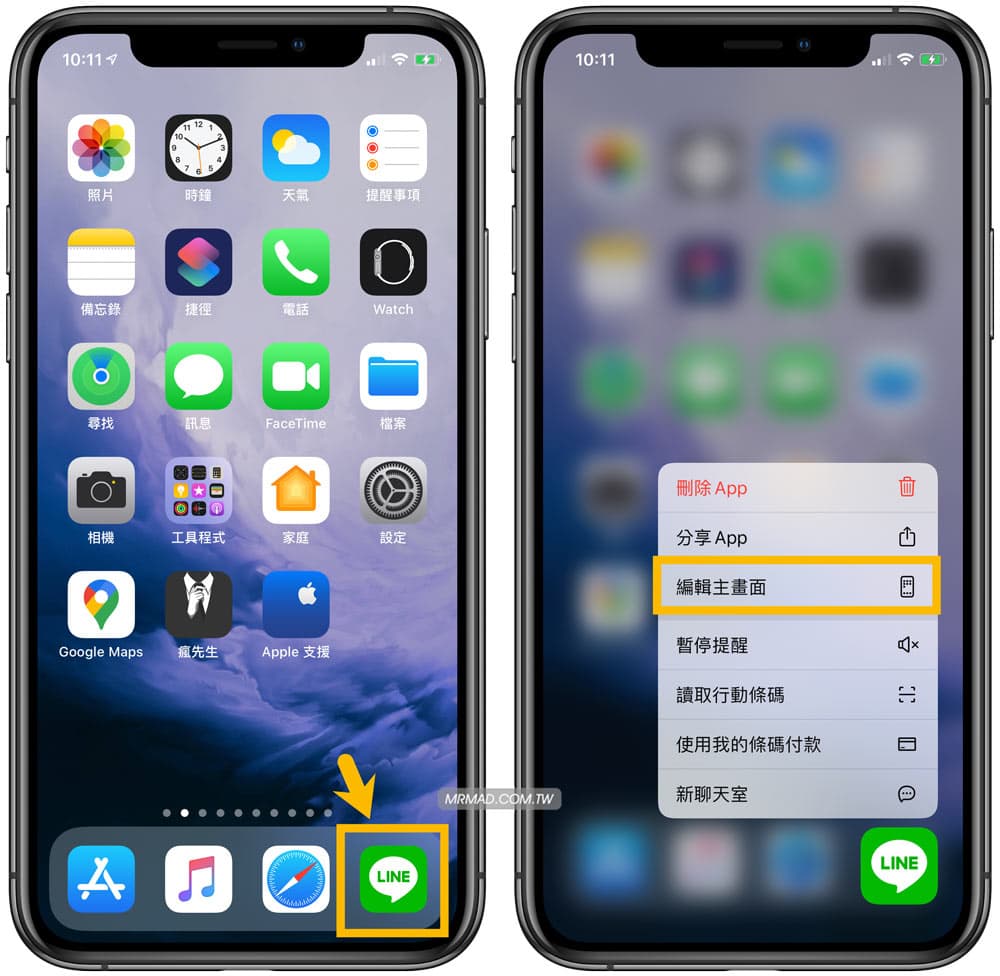
此時會出現抖動/晃動狀態,就可以將 Dock 的 App 拖到主畫面中,此時就會多出一個空位。
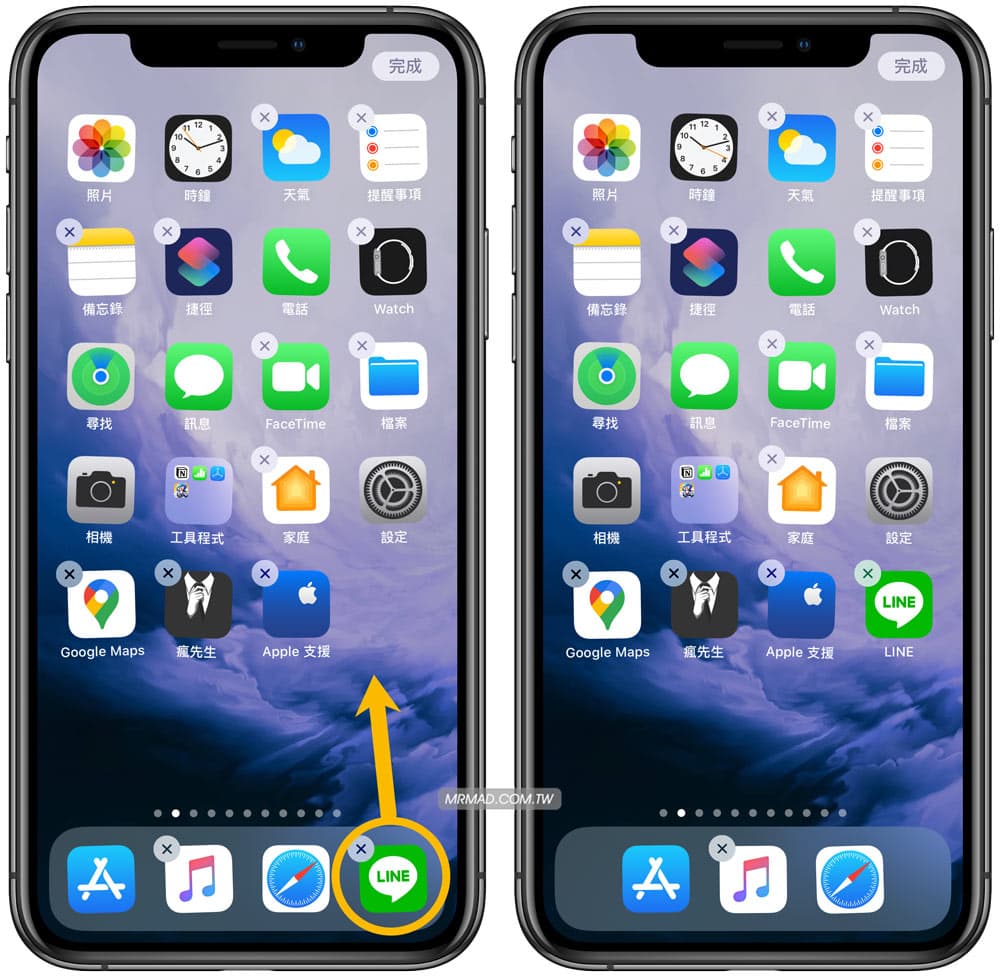
這時就可以將主畫面內已經整理好的App資料夾,直接拖曳到螢幕最下方的 Dock 上,最後按下左上角「x」,就能會發現 Dock 塞超過4個 App 。
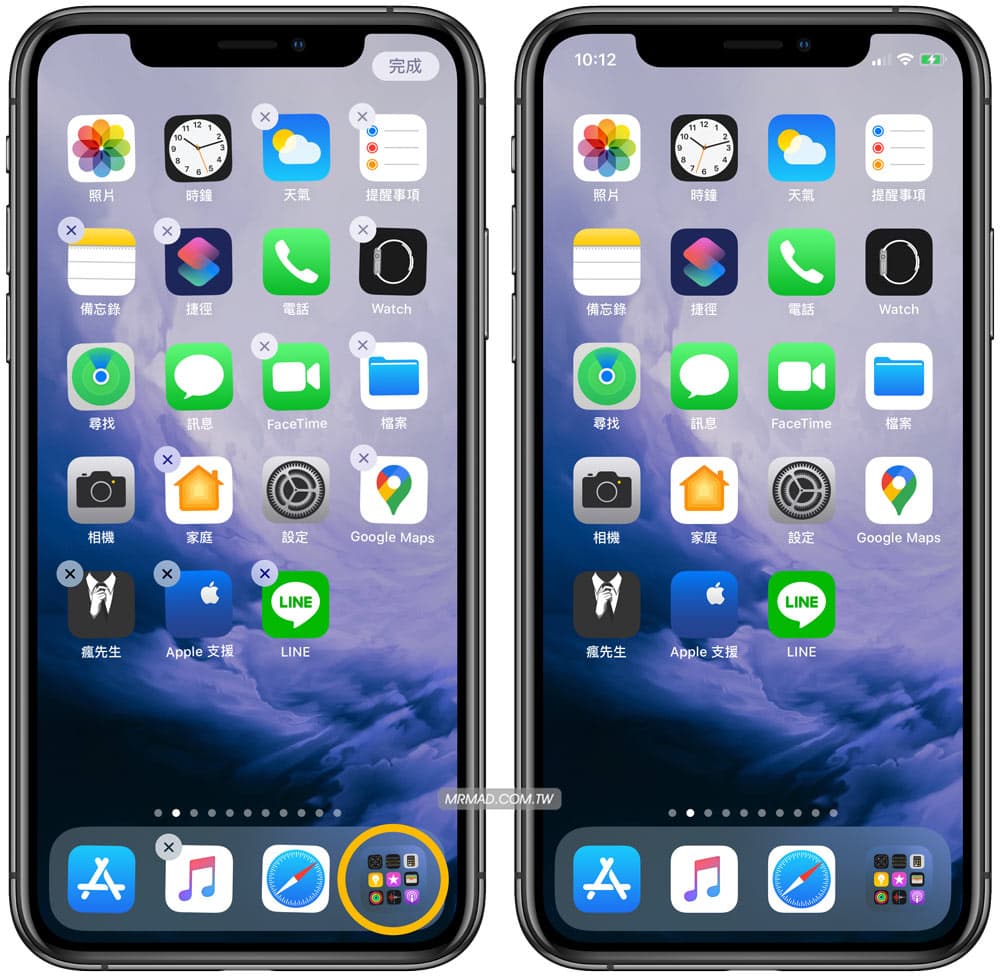
完成以上步驟後,就能夠看底下範例畫面,左圖只能夠放四個 App ,右圖是放入資料夾,裡面就可以實現多個常用的 App ,就能夠減少主畫面滑來滑去機率。
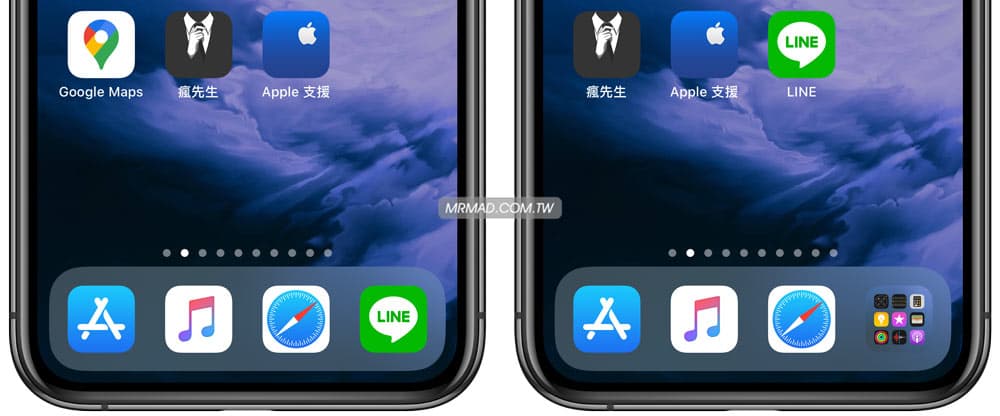
最後學完 iPhone 螢幕最下方 Dock 工具列超過4個App技巧後,另外也建議可以順便了解另一篇控制中心排列小技巧,瘋先生將會告訴你如何排列比較順手。

延伸閱讀
- 查詢iPhone購買日期和保固技巧,這3招你一定要學
- 如何刪除地圖紀錄?教你清除iPhone歷史搜尋紀錄提高隱私權
- AirDrop是什麼?教你透過 AirDrop 和朋友分享照片影片和檔案
- iPhone玩遊戲勿擾模式怎麼開?快學防止遊戲跳出提醒方法
想了解更多Apple資訊、iPhone教學和3C資訊技巧,歡迎追蹤 瘋先生FB粉絲團、 訂閱瘋先生Google新聞、 Telegram、 Instagram以及 訂閱瘋先生YouTube。